資料備份作業(Backup)  為了保障資料的安全,本公司建議客戶定期(例如每天)進行資料備份,使若遇到非常情況下,例如電腦硬碟損壞等,你仍然可以透過從新安裝系統,並回存(Restore)前較早前的資料備份,便可以繼續工作。 打開備份作業 - 網路版用戶:進入備份作業前,請先確保沒有其他用戶使用財神。
請進入「系統維護」-「資料備份作業」。
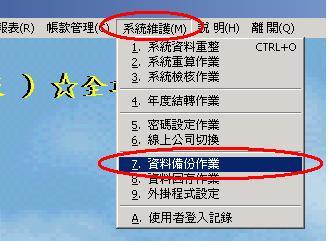
- 請指定備份的路徑(目的地),預設是A:\MGDATA.ZIP,A:即代表3.5"軟磁碟片,是最簡單的備份方式。
如果你想將資料備份至其他路徑,你亦可以自行輸入或透過使用瀏覽制找尋其他的備份目的地。
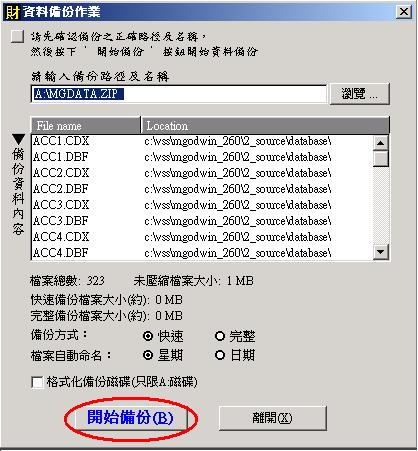
- 備份方式:一般用戶只需選擇「快速」即可。
- 檔案自動命名方式:若你指定的備份目的地,是一個資料夾名稱(例如:A:\, D:\, C:\MGODWIN\BACKUP\),而不是一個檔案,系統備份是會自動產生檔案名稱,並會按星期或日期的方式自動命名,例如DATABASE_WED.ZIP或DATABASE_20050108.ZIP。
- 只要按下「開始備份」,便會開始進行備份。
- 若果你備份至A:\內,會有以下額外訊息提示:
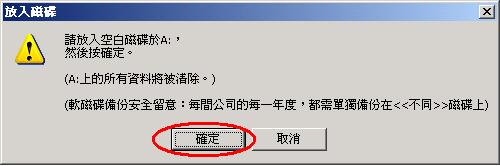
請將空白的磁碟放入磁碟機內,然後按「確定」
若果你備份至與資料庫的同一個磁碟(例如財神是安裝在C:磁碟,而備份亦儲存至C:),會有以下的額外建議:

你可以按確定制繼續備份,或按取消制便會返回第2步,讓你再選擇其他備份目的地。
- 若備份成功,則會出現以下訊息,清楚列出備份檔按的所在位置,方便日後回存時使用。

- 最後按「離開」制,便可以離開備份作業
其他備份問題備份包括什麼,不包括什麼? 每次備份只會備份你正在打開的年度資料。其他年度的資料,請利用公司切換功能再進入,然後逐盤帳目進行備份。
另外,一些客戶訂制的功能,例如客戶專用的發票格式、報表等,都不會備份。若要重新安裝系統,請利用安裝時額外給予的軟磁碟以安裝有關格式。 若因為要將財神安裝至另一台電腦,而進行備份。本公司建議你在新電腦安裝原畢後,並測試清楚沒有資料遺失或印表格式遺失,才將舊電腦拋棄。 為甚麼要做備份 整部電腦最昂貴的部份,不是CPU,亦不是你購買的應用軟件,而是你在操作電腦軟件時輸入電腦的資料。因為資料是日積月累的輸入,一旦遺失或損壞,重新輸入資料所需的時間是無法估計,有些資料甚至無法重新輸入,影響整間公司的運作。所以資料備份一定要做,這是客戶需要做的其中一項保養工夫。 誰人去備份 公司需指派特定員工負責備份,一定要確保該位員工切實執行備份政策。 日常備份 現時最流行的備份方法是使用三組磁片(A,B,C) 。每組磁碟於不同日子使用:
A組:星期一,四
B組:星期二,五
C組:星期三,六
一旦電腦發生故障,亦只要重新輸入最多一天的資料;若電腦及其中一組磁碟壞了,亦只要重新輸入最多二天的資料。若客戶可以的話,將組別數目由三增加到六至七組就更好了,所花時間金錢不多,但一旦出事,保護效果就更加顯注。 每月/週備份 每月或每週再做一份備份,放在另外的地方,以防止天災人禍。此種備份的磁片不會循環再用,即是一年會有12或52套這類備份。一年過後,可將這類備份資料放在兩片以上的ZIP Disk 或 CD-R等媒體上。 發生問題時 若懷疑電腦內的資料已損壞或出現異常情況應:
停止備份:以免將有問題的資料覆蓋正確的備份資料;
停止輸入資料:免浪費輸入新資料的時間,或使原有資料損壞情況惡化;
考慮採用備份資料:將之前備份的資料還原,再重新輸入備份後才輸入的資料,或將有問題的資料備份出來,交給本公司作資料庫維修。 不要將所有雞蛋放在同一籃子內 例如將備份放在操作系統的同一硬碟內,一旦硬碟出事,現時的資料及備份資料會一同遭殃,有備份等於無備份。若果採用高容量磁碟(ZIP, LS-120…),每天的備份要用獨立檔案名及採用數片磁碟,不能全放在同一片磁片,方可分散風險。
 |